
Jika Anda muak karena harus menemukan dan meraba-raba tombol lampu setiap kali Anda memasuki ruangan gelap, Anda dapat menggunakan SmartThings untuk mengotomatiskan proses itu dan menyalakan lampu secara otomatis saat Anda masuk.
TERKAIT: Cara Mengatur Kit Pemantauan Rumah SmartThings
Ada beberapa cara Anda dapat melakukan ini, dan itu tergantung pada produk smarthome apa yang Anda miliki di gudang senjata Anda. Untuk memicu otomatisasi untuk lampu, Anda dapat menggunakan sensor buka / tutup SmartThings atau sensor gerak SmartThings. Sedangkan untuk lampunya sendiri, Anda dapat menggunakan Outlet SmartThings (atau outlet pintar pihak ketiga yang terhubung ke SmartThings) dengan lampu yang terpasang, atau jika Anda memiliki bola lampu Wi-Fi seperti Philips Hue, Anda juga dapat menggunakannya.
Untuk menyiapkannya, mulailah dengan membuka aplikasi SmartThings di ponsel Anda dan pilih tab "Marketplace" di pojok kanan bawah layar.
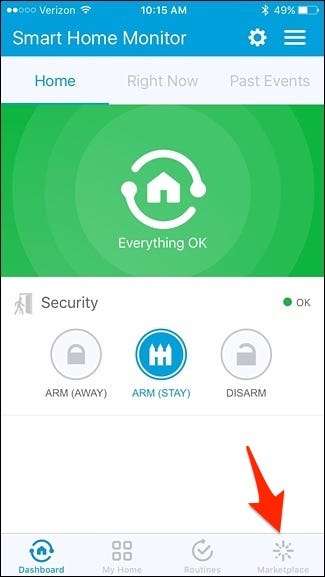
Ketuk tab "SmartApps" di bagian atas jika belum dipilih.
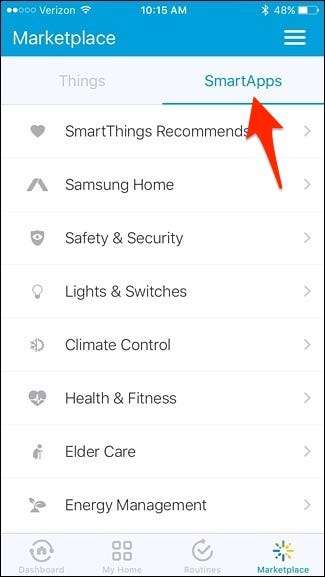
Selanjutnya, ketuk "Lampu & Sakelar".
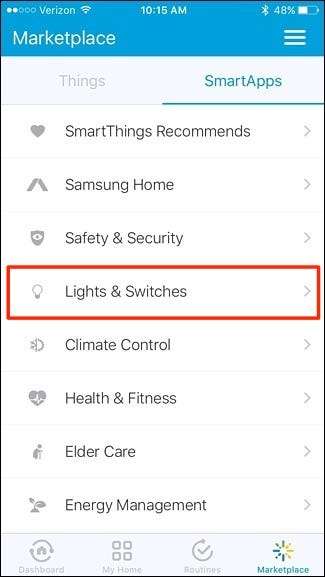
Pilih "Lampu Cerdas". Ini kemungkinan akan menjadi opsi pertama di atas.
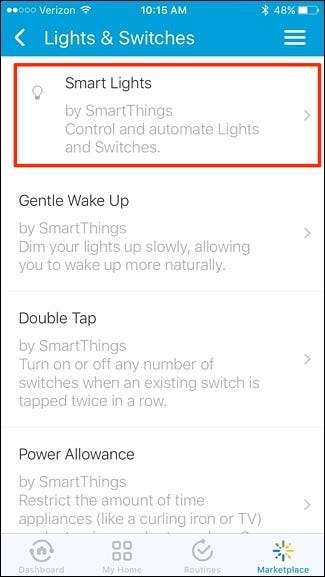
Ketuk "Otomasi Pencahayaan Baru".
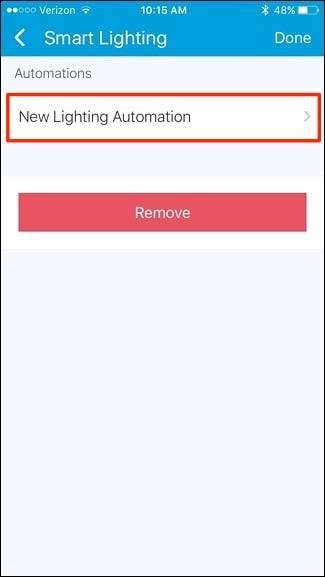
Ketuk di dalam kotak yang bertuliskan "Lampu mana yang ingin Anda kontrol?".
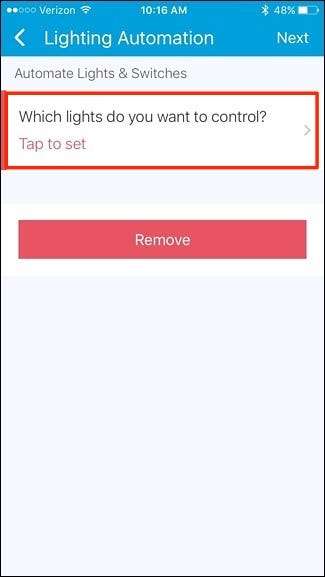
Tempatkan tanda centang di sebelah lampu yang ingin Anda nyalakan. Jika Anda memiliki lampu yang dicolokkan ke stopkontak pintar (dari SmartThings, Belkin WeMo, dll.), Pilih itu dari daftar. Tekan "Selesai" di pojok kanan atas.
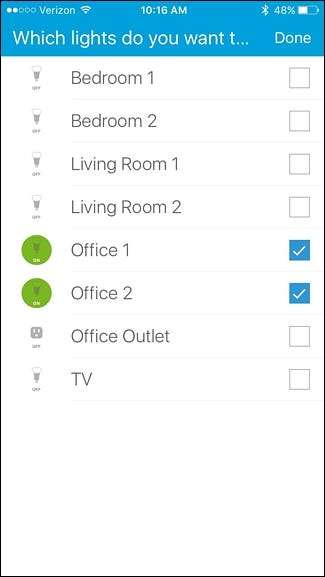
Selanjutnya, ketuk di dalam kotak yang bertuliskan "Apa yang ingin Anda lakukan?".
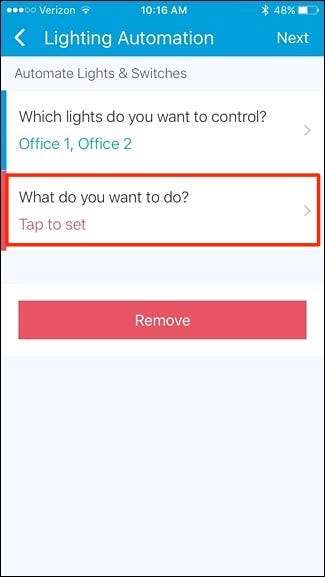
Pilih "Turn On" lalu tap "Done" di pojok kanan atas.
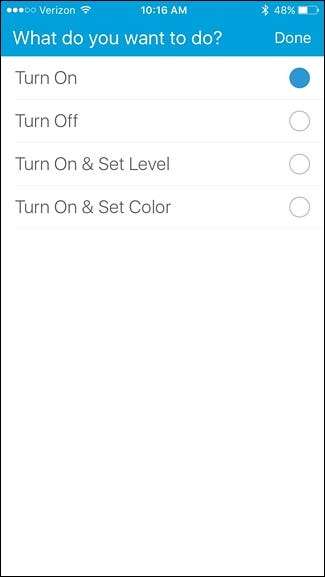
Selanjutnya, ketuk di dalam kotak yang bertuliskan "Bagaimana Anda ingin memicu tindakan?".
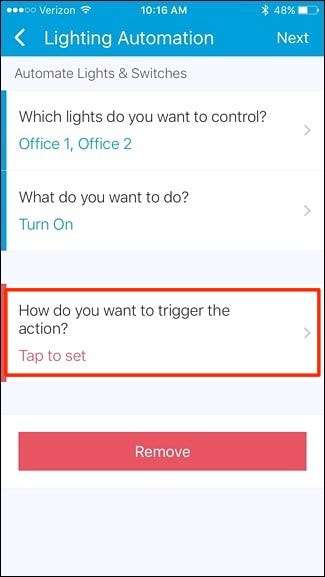
Ada beberapa opsi untuk dipilih, tetapi dalam hal ini kami akan memilih "Gerakan" dan meminta sensor gerak SmartThings kami memutuskan kapan harus menyalakan lampu. Lalu, ketuk "Selesai" di pojok kanan atas.
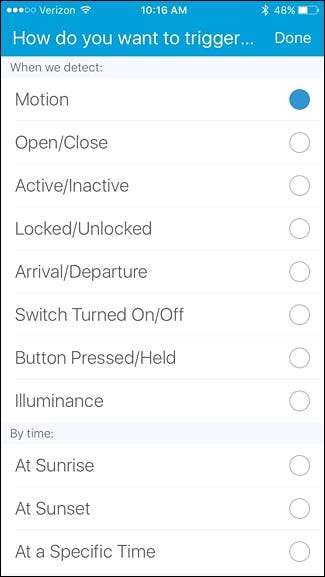
Ketuk di dalam kotak yang bertuliskan "Sensor gerakan mana?".
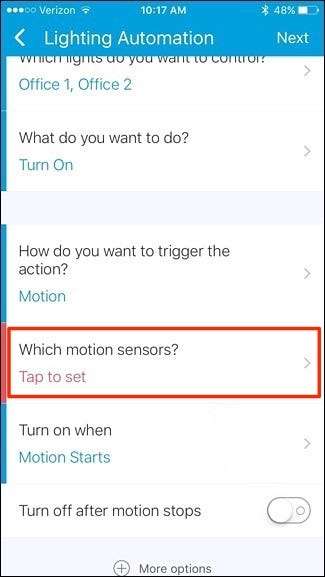
Pilih sensor gerak yang ingin Anda gunakan lalu ketuk "Selesai".
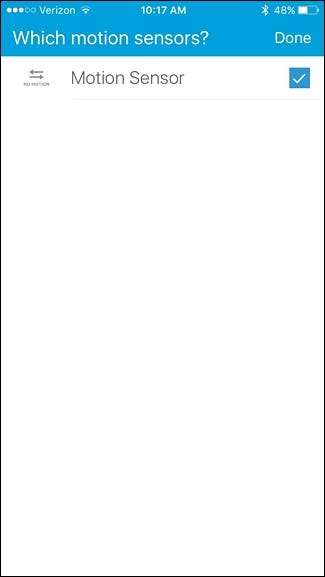
Selanjutnya, hidupkan sakelar sakelar di samping "Matikan setelah gerakan berhenti". Ini adalah langkah opsional, tetapi ini akan memastikan bahwa lampu mati saat Anda meninggalkan ruangan.

Jika Anda melakukan ini, ketuk di dalam kotak yang bertuliskan "Setelah jumlah menit ini".
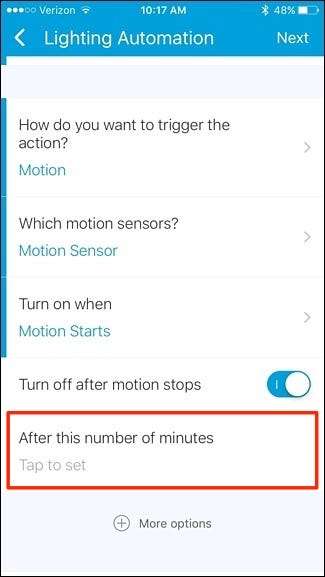
Masukkan angka di sini – 1 atau 2 menit sudah cukup, tetapi Anda dapat membuatnya sesuka Anda.
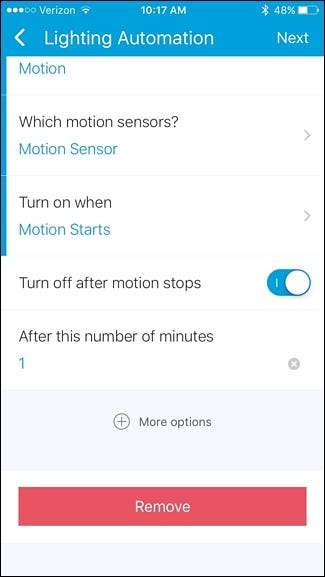
Ketuk "Berikutnya" di pojok kanan atas layar.
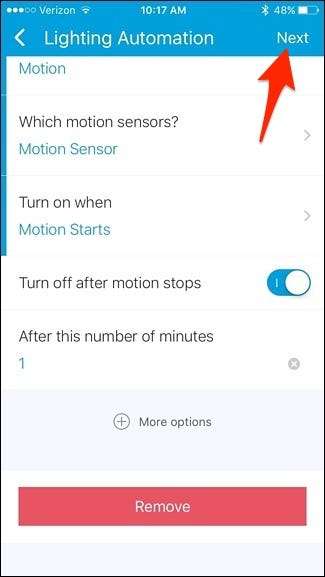
Jika Anda ingin memberi nama pada aturan otomatisasi ini, ketuk sakelar sakelar di sebelah "Edit nama otomatisasi".
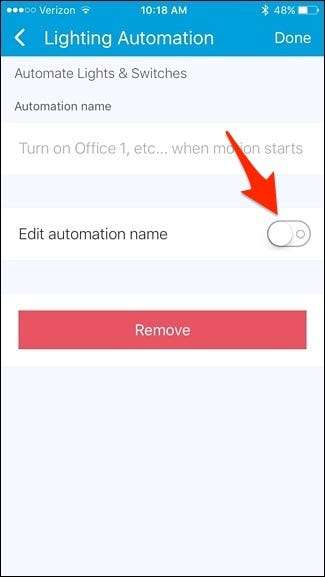
Dari sana, ketuk di dalam kotak yang bertuliskan "Masukkan nama khusus" dan ketik nama untuk aturan otomatisasi. Setelah selesai, ketuk "Selesai" di pojok kanan atas.
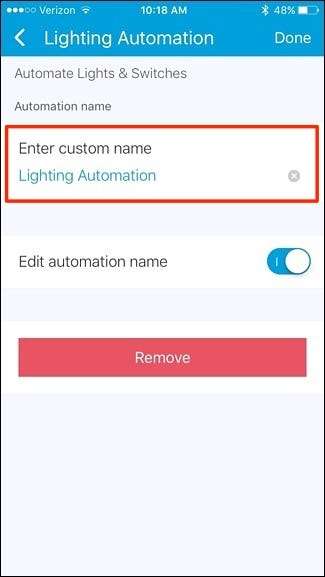
Aturan otomatisasi baru akan muncul di daftar. Jika Anda ingin menghapusnya, cukup geser ke kiri dan ketuk "Hapus".
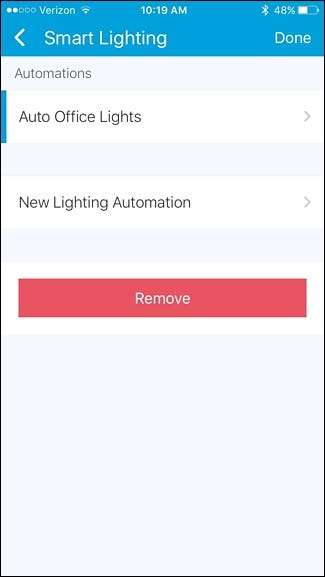
Memang, sesuatu seperti ini mungkin tidak ideal untuk setiap ruangan di rumah, tetapi untuk ruangan atau lemari di mana Anda hanya akan masuk untuk mengambil sesuatu dan melihat-lihat sebentar, mengotomatiskan lampu bisa sangat nyaman.







